wilt u Kodi installeren op uw Samsung Smart TV? Nou, als uw antwoord ja is, dan bent u op de juiste plaats. Op deze pagina, we gaan om te onthullen aan u de manieren waarop u Kodi in uw Smart TV en de stap voor stap procedure over hoe om te gaan met het installatieproces. Het instellen van het streaming-apparaat op uw smart Samsung TV zal u toelaten om te genieten van een geweldige ervaring. Dit komt voort uit de ongelooflijke functies die voortkomen uit het combineren van de twee apparaten.
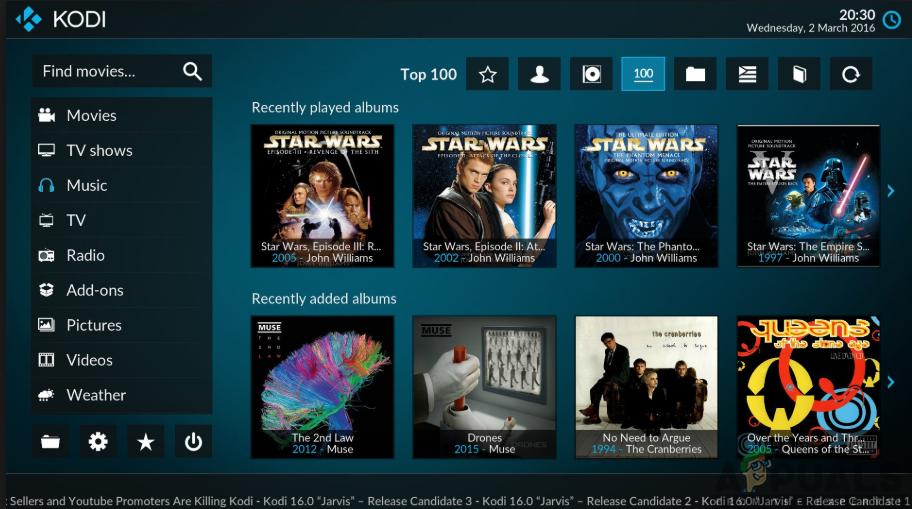
blijkbaar zijn er vele manieren waarop u Kodi kunt installeren op uw Samsung Smart TV. Elk van deze methoden is gemakkelijk te volgen en te begrijpen daarom moet u degene die haalbaar is voor u te kiezen. De methoden omvatten de volgende:
- Methode 1: Kodi installeren op uw Samsung TV met behulp van Chromecast
- Methode 2: Kodi installeren op Samsung Smart TV met behulp van Roku
- Schermspiegelfunctie Downloaden
- Methode 3: Kodi installeren op Samsung TV met Android TV Box
- Methode 4: Kodi installeren op uw Smart Samsung TV met behulp van USB-Drive
Methode 1: Kodi installeren op uw Samsung TV met behulp van Chromecast
dit is een vrij eenvoudige manier voor het installeren van Kodi op uw smart TV met behulp van de streaming media player, Chromecast. Daarom, om een succesvolle installatie te bereiken, moet u een aantal extra softwaretoepassingen zoals Kodi zelf, Chromecast, Chromecast app evenals Google Home app.

zorg er daarom voor dat u de onderstaande stappen volgt om Kodi op uw Smart TV te hebben:
- Allereerst moet u uw Wi-Fi-netwerk inschakelen en ervoor zorgen dat uw telefoon, evenals de Samsung TV, zijn aangesloten op hetzelfde Wi-Fi-netwerk.
- zorg er daarna voor dat Kodi op uw smartphone is geïnstalleerd door de onderstaande stappen te volgen.
- ga op je telefoon naar Google Play Store.
- zoeken naar Kodi-app in de zoekbalk.
- klik op Installeren om Kodi op uw telefoon te installeren.
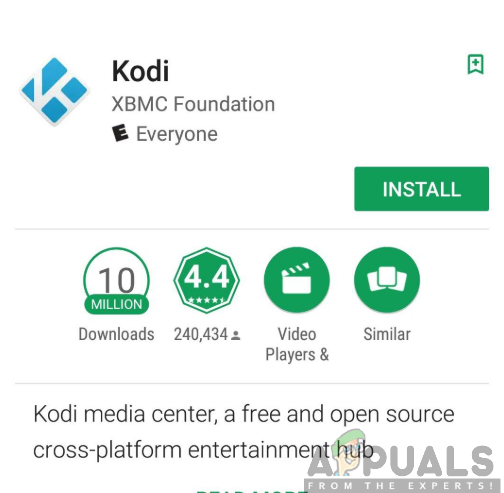
- nu dat u Kodi hebt geïnstalleerd op uw telefoon, kunt u nu de bovenstaande stappen opnieuw volgen en installeren Chromecast app.
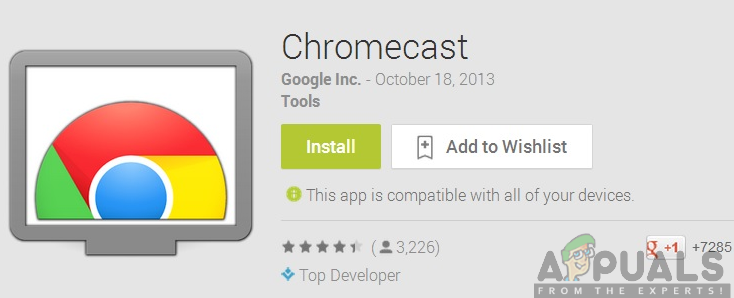
- volgende, volg de procedure in Stap 2 en installeer Google Home app.
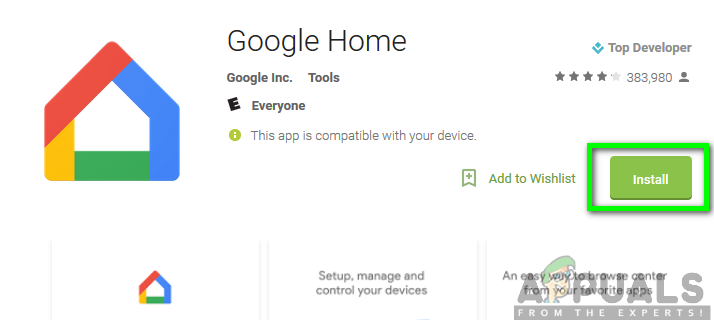
- zodra alle benodigde apps op uw telefoon zijn geïnstalleerd, start u de Chromecast-app op uw telefoon. Sluit uw Chromecast stick aan op uw Smart Samsung TV.
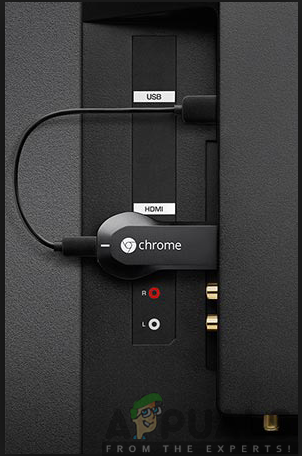
- open nu de Google Home app en klik op de Cast scherm/Audio optie in het menu vooraan.

- u kunt nu het scherm van uw telefoon zien op uw Smart TV. Daarom bent u vrij om Kodi te openen en films en TV-programma ‘ s te streamen naar uw eigen wens.
u kunt echter om de een of andere reden problemen ondervinden bij het installeren van Kodi op uw Samsung TV. Gelukkig, je bent niet beperkt tot de methoden als je kunt overgaan tot de volgende methode en installeer Kodi op uw smart TV.
Methode 2: Kodi installeren op Samsung Smart TV met behulp van Roku
ook is dit een van de makkelijkste methoden om Kodi te installeren op uw Smart Samsung TV. Roku is een mediaspeler die u toelaat om een aantal TV-programma ’s streamen, films en muziekvideo’ s onder andere functies. Daarom, om een succesvolle installatie te bereiken moet u de onderstaande stappen te volgen:
- allereerst moet u ervoor zorgen dat uw mobiele telefoon en Roku-apparaat zijn verbonden met hetzelfde Wi-Fi-netwerk.
- download en installeer Kodi op uw smartphone vanuit de Google Play Store.
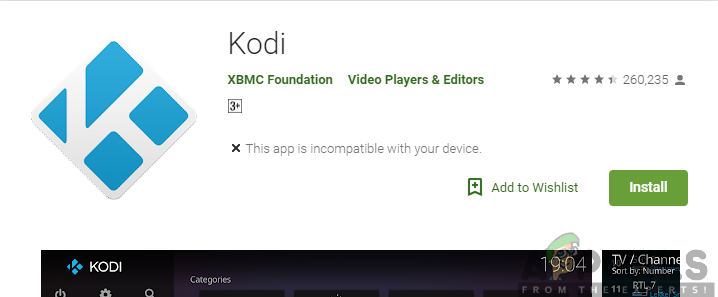
- zet scherm spiegelen op uw Roku door het volgen van de onderstaande stappen:
- Open Roku en ga naar Instellingen.
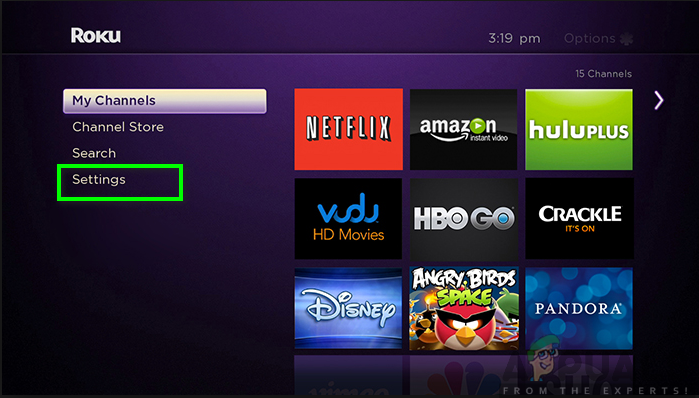
- selecteer vervolgens Systeem en ga verder met Screen Mirroring.
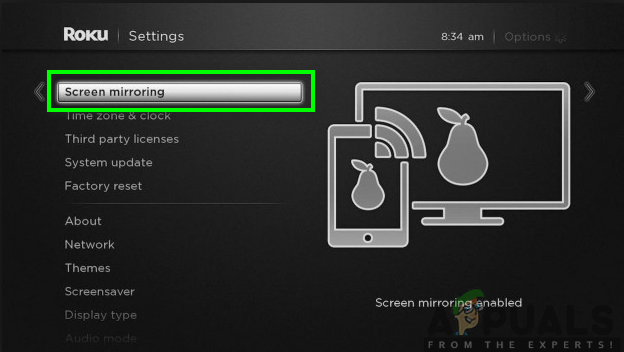
- klik op Inschakelen scherm spiegelen optie.
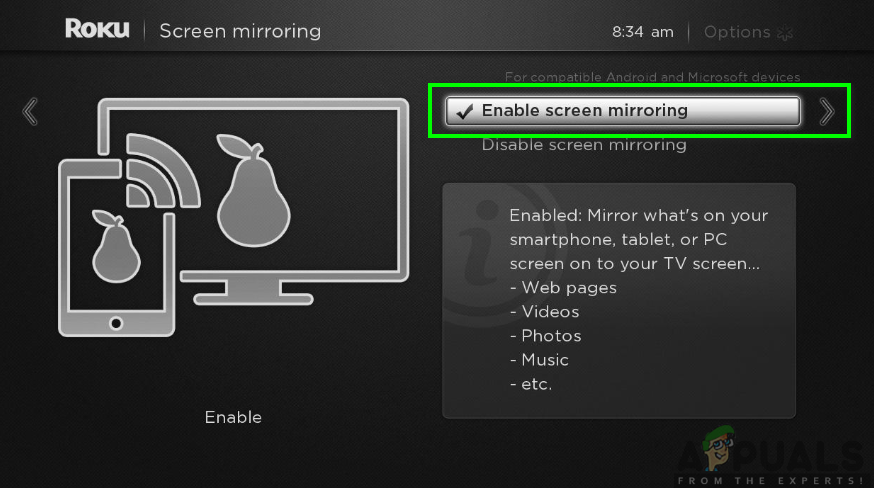
Schermspiegelfunctie Downloaden
4. Volgende, Je moet downloaden en installeren van een screen-mirroring app op uw telefoon. Om dit te bereiken:
- Ga naar de Google Play Store op uw smartphone.
- zoeken naar Schermspiegelings-app.
- selecteer een screen mirroring app en installeer.
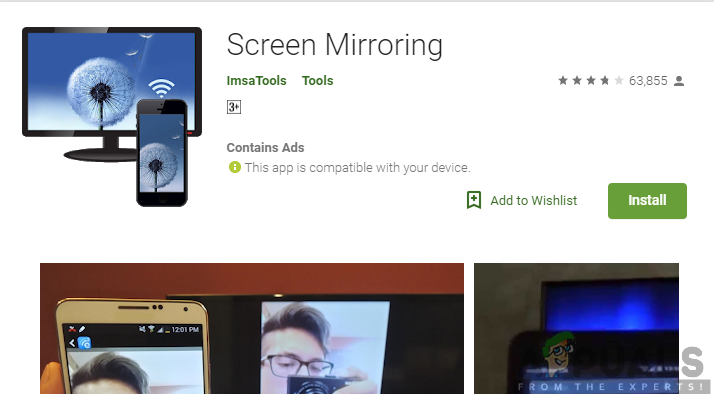
- u kunt nu genieten van de volledige functies van Kodi op uw Samsung TV door het scherm van uw telefoon te gieten op uw Smart TV via de screen mirroring app.
Methode 3: Kodi installeren op Samsung TV met Android TV Box
met Android TV box kunt u Kodi eenvoudig installeren op uw Smart Samsung TV zonder veel tijd in beslag te nemen. Deze procedure is eenvoudig en zo eenvoudig als 123. daarom, zorg ervoor dat u de onderstaande stappen te volgen:
- Sluit uw Android TV Box aan op uw Smart Samsung TV.
- open de Play Store op uw Android TV Box.
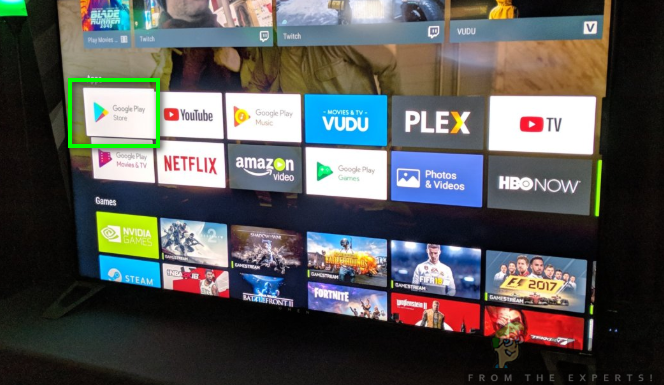
- zoek naar Kodi app in de zoekbalk.
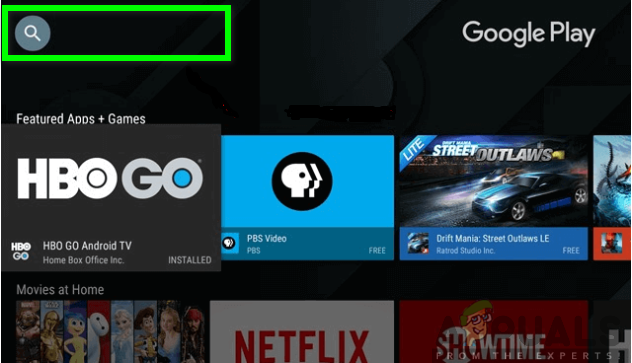
- Download en installeer Kodi app.
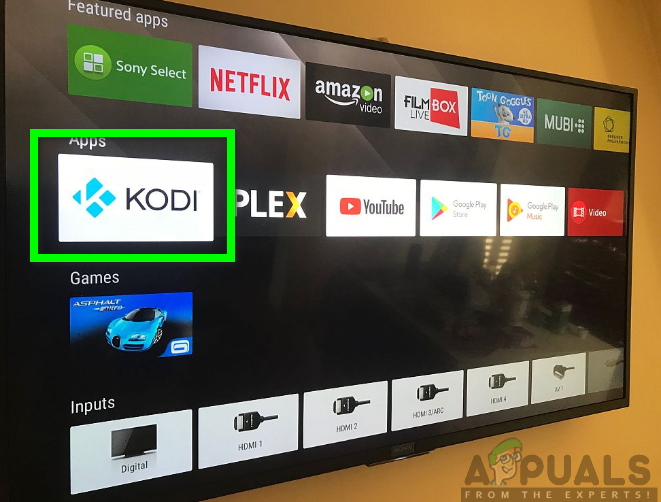
- met de app geïnstalleerd, kunt u nu Kodi openen en genieten van de functies op uw Smart TV.
Methode 4: Kodi installeren op uw Smart Samsung TV met behulp van USB-Drive
tot slot is de laatste manier in onze lijst de mogelijkheid om Kodi op uw TV te installeren met behulp van een USB-Drive. Om dit te bereiken, moet u systematisch de onderstaande stappen volgen:
- Allereerst moet u de Open ELEC-website bezoeken.
- klik op Downloads aan de bovenkant van het scherm.
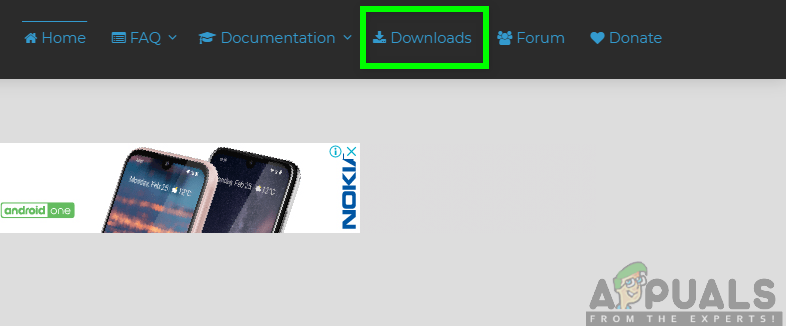
- Selecteer de Generic Builds optie en klik vervolgens op ” Open ELEC 8.0.4 (x86_64) > schijfimage”
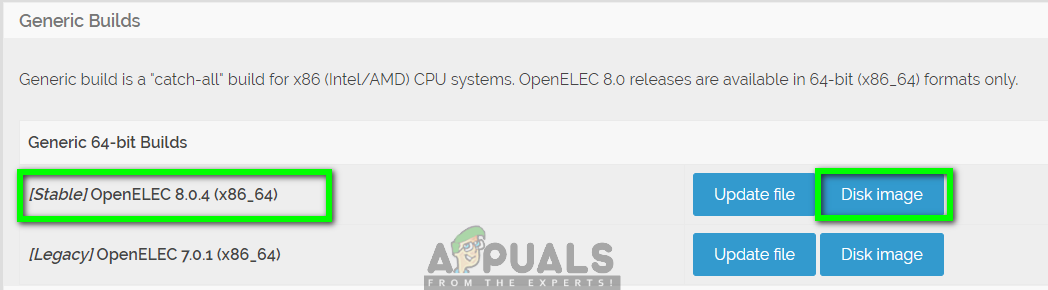
- Download Win32 Disk Imager en start het.
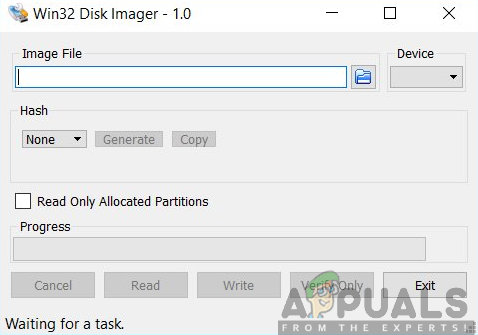
- Selecteer het station waar u Open Elec wilt installeren.
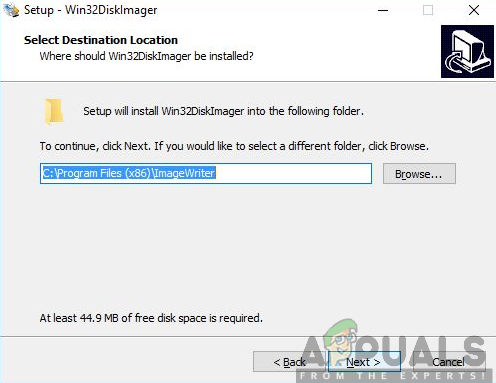
- blader en open het gedownloade schijfimage Open het Elec-bestand en klik op
- wacht tot het installatieproces is voltooid.
- Controleer of uw USB-station is aangesloten en start uw computer opnieuw op.

- Tik op BIOS instellingen
- opstarten vanaf de USB-drive.
afhankelijk van het type methode dat u hebt gebruikt, hebt u nu Kodi geïnstalleerd op uw Smart Samsung TV. Daarom, kunt u nu genieten van de top-level entertainment ervaring, evenals functies die van pas komen met Kodi. Bovendien, u kunt ook Kodi add-ons beschikbaar op derden te installeren.